Ako trebate osloboditi malo prostora u poštanskom sandučiću programa Outlook bez potrebe za brisanjem poruka, možda biste trebali znati kako ih izvesti. Srećom, Outlook je dizajniran za različite scenarije, tako da možete izvesti svoju e-poštu sa svog Outlook računa bilo kada i bilo gdje.

U ovom ćete članku saznati kako je jednostavno izvoziti i uvoziti višestruke ili pojedinačne poruke e-pošte s računala pomoću programa Microsoft Outlook 2013 i starijih verzija.
Izvoz svih poruka e-pošte iz Outlooka
Da biste izvezli svoju e-poštu iz programa Outlook i spremili je kao .pst datoteku, učinite sljedeće:
- Pristupite svom Outlook računu.
- Odaberi Datoteka > Mogućnosti > Napredna .
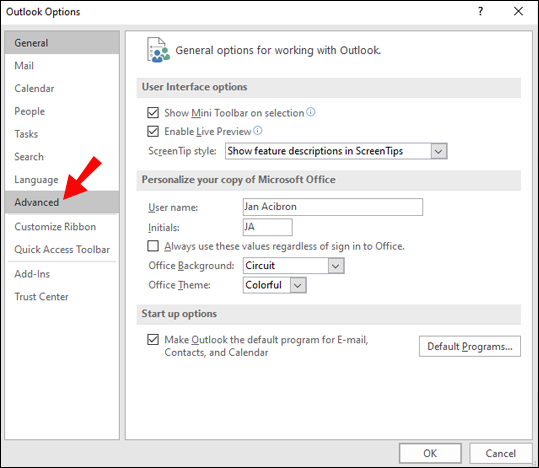
- Odaberite Izvoz Izvoz .
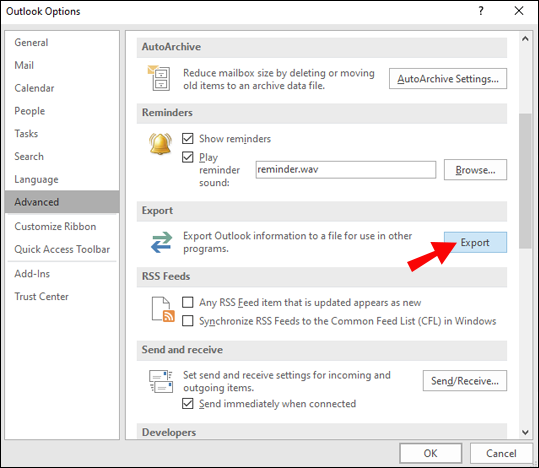
- Odaberi Izvoz u datoteku i kliknite na Sljedeći .
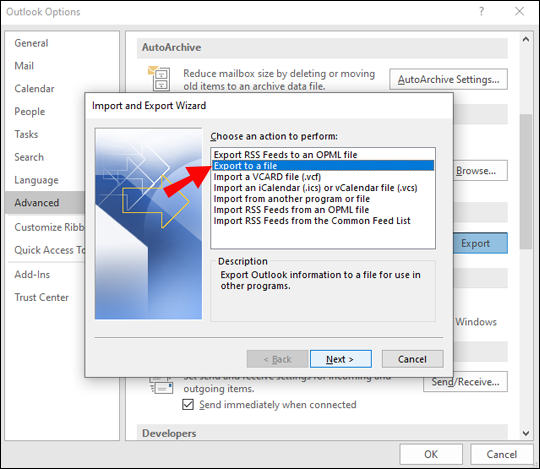
- Odaberi Outlook podatkovna datoteka (.pst) i kliknite Sljedeći .
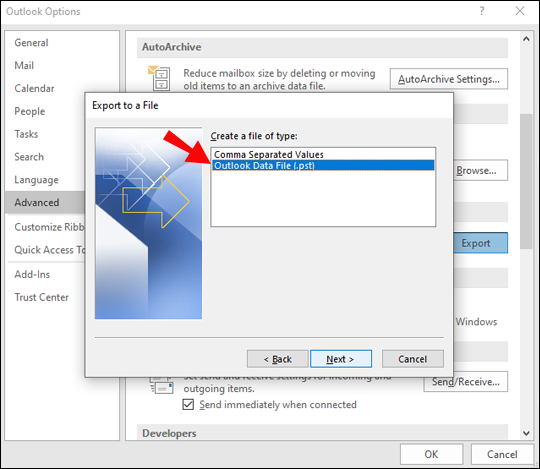
- Odaberite mapu najviše razine koju želite izvesti.
- To će uključivati sve vaše unose u kalendaru, kontakte, zadatke itd.
- Odaberi Sljedeći .
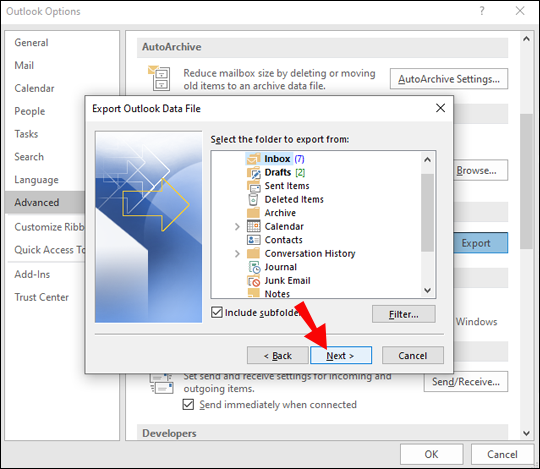
- Odaberi pretraživati da biste imenovali datoteku i odabrali mjesto spremanja, a zatim kliknite Završi .
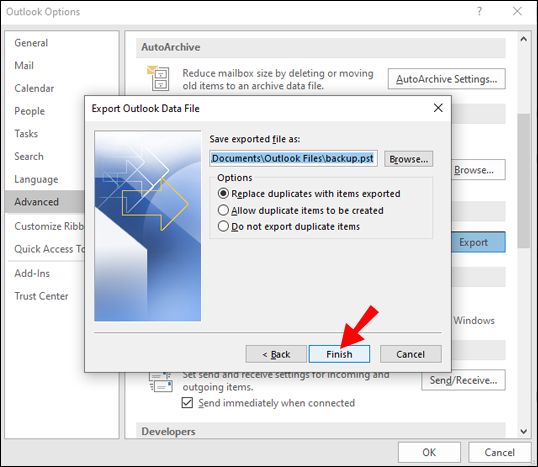
Kako izvesti svu e-poštu iz Outlooka u Gmail
Da biste izvezli sve svoje e-poruke iz Outlooka i uvezli ih u svoj Gmail račun, učinite sljedeće:
- Pristupite svom Outlook računu.
- Odaberi Datoteka , onda Otvori i izvozi .

- Kliknite na Uvoz izvoz .

- Odaberi Izvoz u datoteku i Sljedeći .
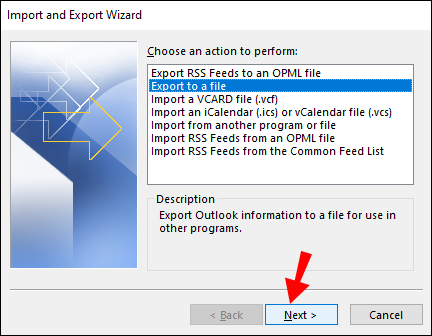
- Odaberi Outlook podatkovna datoteka (.pst) , onda Sljedeći .
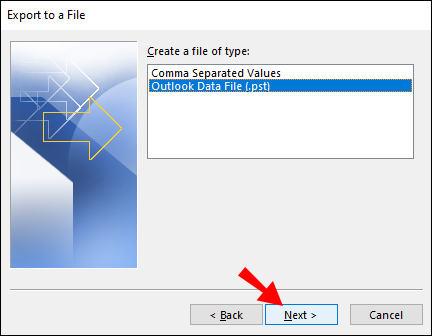
- Odaberite svoj račun i provjerite Uključi podmape kutija.
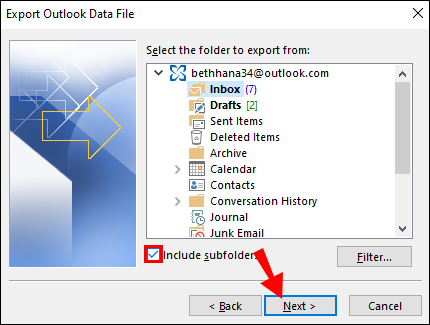
- Odaberite mjesto za spremanje datoteke i kliknite Završi , zatim zatvorite Outlook.
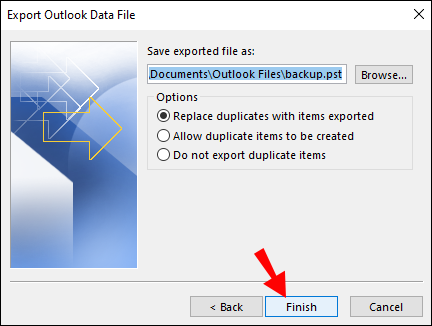
- Pristupite svom Gmail računu u programu Outlook.
- Odaberi Datoteka , onda Otvori i izvozi .

- Kliknite na Uvoz izvoz .

- Kliknite na Uvoz iz drugog programa ili datoteke , onda Sljedeći .
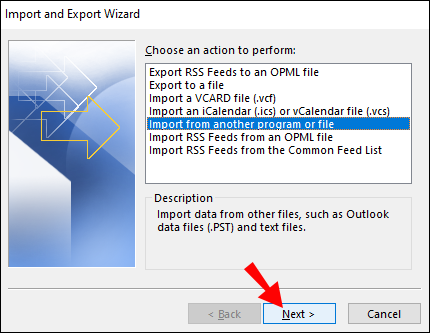
- Odaberi Outlook podatkovna datoteka (.pst) , a zatim kliknite Sljedeći .
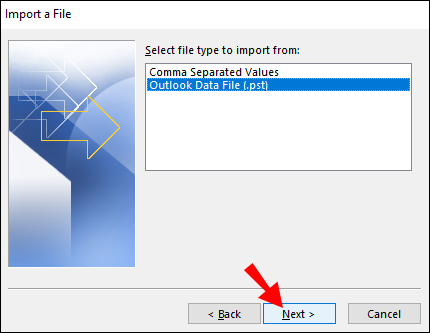
- Odaberite izvezenu .pst datoteku spremljenu u 6. koraku.
- Prilagodite svoje opcije uvoza i kliknite Završi .
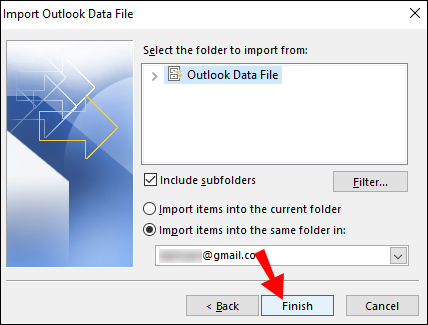
Kako izvesti sve e-poruke iz Outlook Web App-a
Da biste izvezli svoju e-poštu iz web-verzije programa Outlook, učinite sljedeće:
- Pristup Outlook OWA i prijavite se na svoj račun.
- Odaberi Datoteka i Uvoz izvoz .
- Odaberi Izvoz u datoteku , zatim kliknite Outlook podatkovna datoteka .
- Ovo će premjestiti vašu e-poštu u PST datoteku.
Kako izvesti sve e-poruke iz Outlooka u Excel
Da biste izvezli sve Outlookove e-poruke u Excel radnu knjigu, učinite sljedeće:
- Pristupite svom Outlook računu.
- Odaberi Datoteka , onda Otvori i izvozi .

- Kliknite na Uvoz izvoz .

- Od Čarobnjak za uvoz i izvoz , istaknuti Izvoz u datoteku i kliknite Sljedeći .
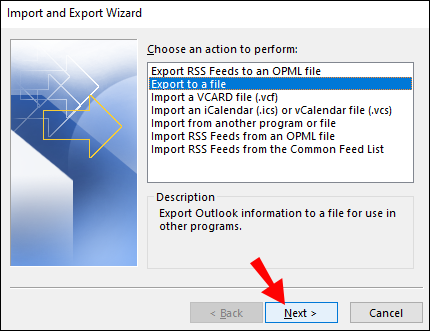
- u Izvoz u datoteku dijaloški okvir, označite Vrijednosti odvojene zarezima i udario Sljedeći .
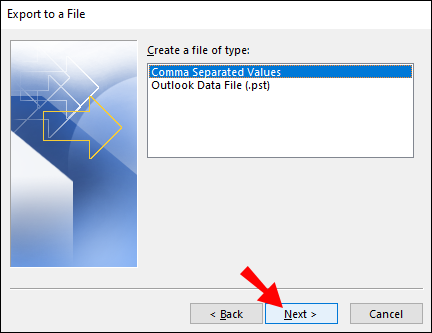
- Od novog Izvoz u datoteku dijaloški okvir, označite mapu e-pošte za izvoz e-pošte i kliknite Sljedeći .
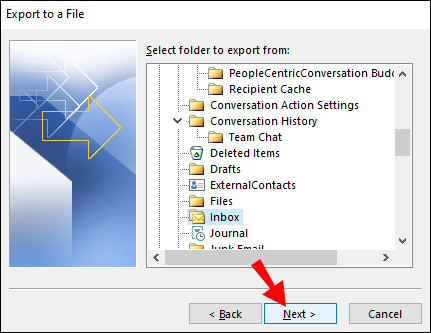
- Od trećeg Izvoz u datoteku dijaloški okvir, odaberite pretraživati .

- U dijaloškom okviru za pretraživanje navedite mapu za spremanje izvezene datoteke, a zatim unesite naziv datoteke i kliknite U redu .
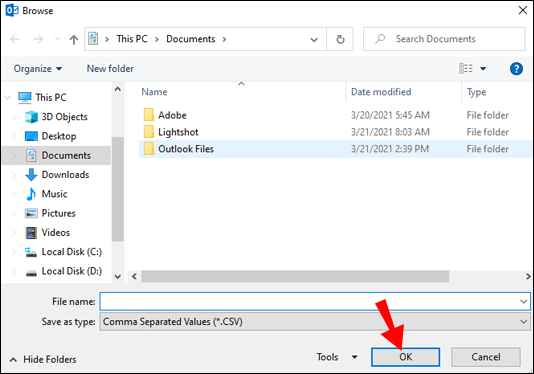
- Vaše poruke e-pošte bit će izvezene kao .CSV datoteka i spremljene u odabranu mapu.
Kako izvesti sve e-poruke iz programa Outlook na Macu
Da biste izvezli svu svoju Outlook e-poštu putem Maca, učinite sljedeće:
Bilješka : Izvoz vaše Outlook e-pošte na Macu stvorit će .OLM datoteku koja se može koristiti samo na Mac računalima.
- Pristupite svom Outlook računu.
- Odaberi Datoteka i Izvoz .
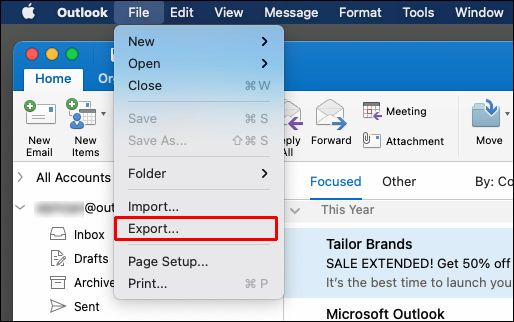
- Odaberite sav sadržaj koji želite izvesti, kontakte, bilješke, zadatke itd., a zatim pritisnite Nastaviti .
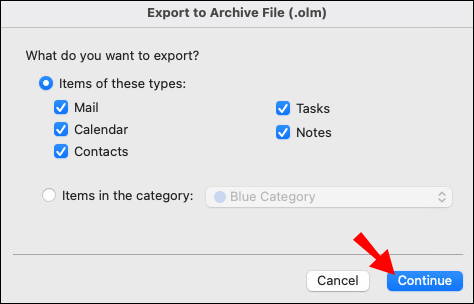
- Unesite naziv datoteke i odaberite gdje želite spremiti datoteku, a zatim pritisnite Uštedjeti .
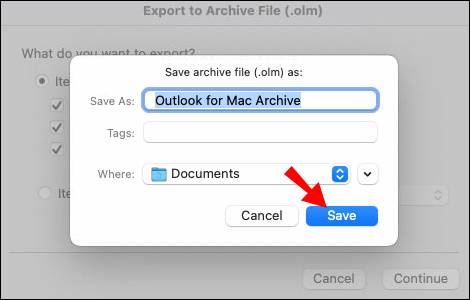
- Outlook će sada stvoriti .OLM datoteku i spremiti je na vaše računalo.
Kako izvesti više poruka e-pošte iz Outlooka u PDF
Za izvoz više poruka e-pošte iz programa Outlook u PDF datoteku, učinite sljedeće:
- Pristupite svom Outlook računu.
- Odaberite poruke e-pošte koje želite izvesti.
- Odaberi Datoteka i Spremi kao .
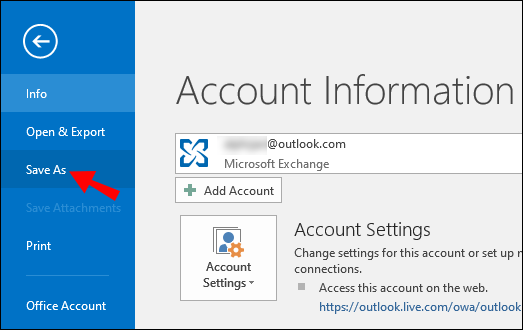
- u Spremi kao dijaloški okvir, unesite naziv datoteke i odaberite mjesto za spremanje PDF datoteke.
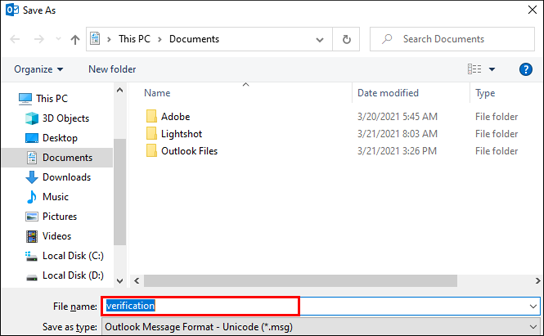
- Odaberi HTML od Spremi kao vrstu popis , zatim Uštedjeti .
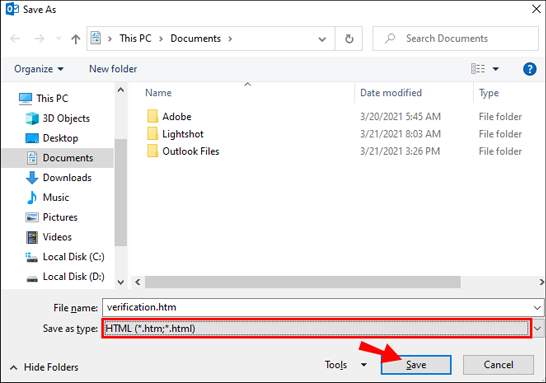
- Dođite do lokacije HTML datoteke.
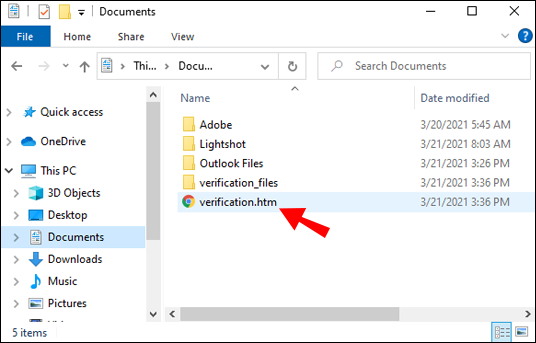
- Desnom tipkom miša kliknite datoteku, a zatim odaberite Otvoriti sa i Riječ .
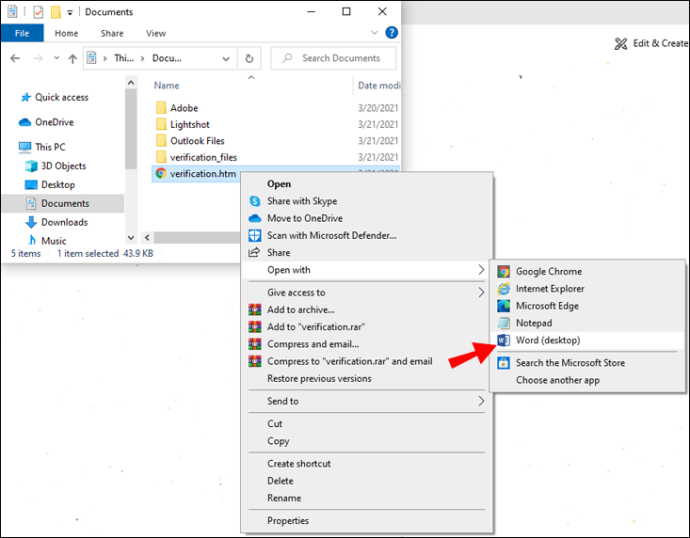
- Nakon što se datoteka otvori u Wordu, odaberite Datoteka i Spremi kao .
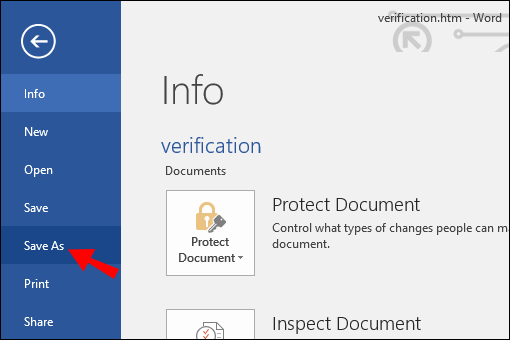
- U dijaloškom okviru odaberite mjesto za spremanje PDF-a.
- Na Spremi kao vrstu , Odaberi .pdf .
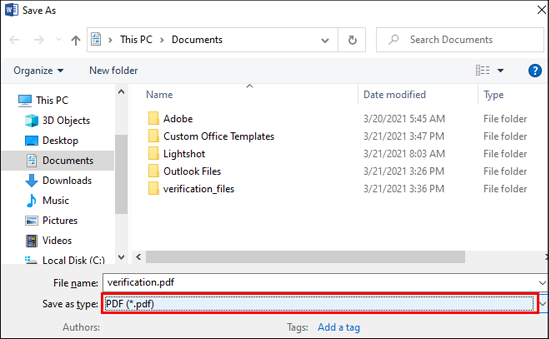
- Zatim odaberite kako biste Outlook PST datoteku pretvorili u PDF Uštedjeti .
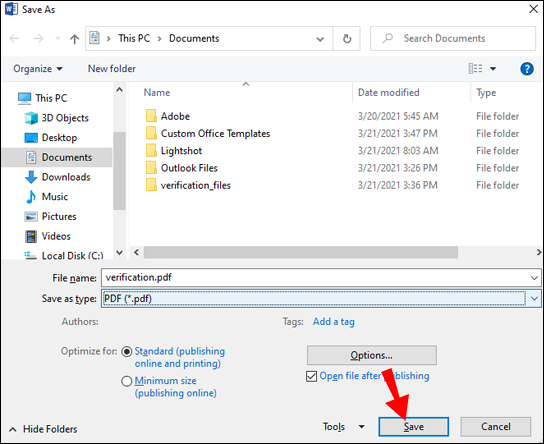
- Vaše e-poruke sada će biti spremljene u PDF formatu.
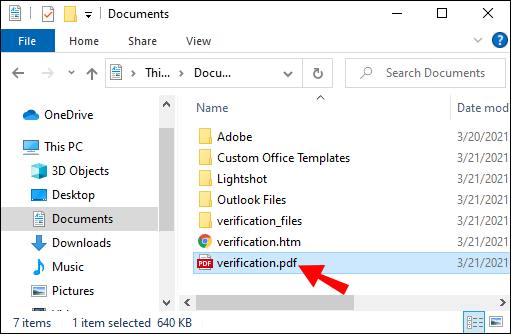
- Vaše e-poruke sada će biti spremljene u PDF formatu.
Dodatna često postavljana pitanja
Kako mogu spremiti svu svoju e-poštu za osobnu sigurnosnu kopiju?
Sva vaša e-pošta može se spremiti na vaše računalo za kasnije preuzimanje na sljedeći način:
kako izbrisati neaktivni instagram račun -
1) Pristupite svom Outlook računu.
2) Odaberite Datoteka , onda Otvori i izvozi .
3) Kliknite na Uvoz izvoz .
4) Odaberite Izvoz u datoteku , nakon čega slijedi Sljedeći .
5) Odaberite Outlook podatkovna datoteka (.pst) i Sljedeći .
6) Odaberite mapu koju želite izvesti, zatim kliknite Sljedeći .
7) Odaberite naziv i mjesto za spremanje vaše .pst datoteke, a zatim odaberite Završi .
Kako mogu preuzeti svu e-poštu s poslužitelja u programu Outlook?
Kako mogu preuzeti svu e-poštu s poslužitelja u programu Outlook?
Najlakši način da dobijete svu svoju e-poštu s Exchange poslužitelja je na sljedeći način:
1) Pristupite svom Outlook računu.
2) Otvorite mapu i pomaknite se do dna.
3) Ako postoji više stavki za tu mapu na Exchange poslužitelju, vidjet ćete a Kliknite ovdje da vidite više o Microsoft Exchangeu veza.
4) Odaberite vezu i Outlook će preuzeti svu poštu s poslužitelja na vaše računalo.
Kako mogu pojedinačno izvesti jednu e-poštu u programu Outlook?
Možete ga spremiti kao TXT/HTML/HTM datoteku:
1) Pristupite svom Outlook računu.
2) Odaberite Datoteka i Spremi kao .
3) Odaberite mapu u koju želite spremiti e-poštu.
4) Od Spremi kao vrstu popis, odaberite vrstu datoteke.
5) E-pošta će biti spremljena kao predmet. Ako ga želite promijeniti, ovdje dodajte novi naziv datoteke.
6) Odaberite Uštedjeti .
Ako verzija Outlooka koju koristite podržava značajku 'Ispis u PDF', učinite sljedeće da biste je izvezli kao PDF:
1) Pristupite svom Outlook računu.
2) Odaberite e-poštu za izvoz, a zatim kliknite Datoteka i Ispis .
3) Odaberite Stil bilješke opcija iz postavke .
4) U odjeljku pisač navedite pisač kao Microsoftov ispis u PDF , zatim odaberite Ispis .
5) Od Spremi ispis kao dijaloškom okviru odaberite mjesto spremanja i naziv datoteke.
6) Odaberite Uštedjeti .
Kako mogu uvesti poruke e-pošte u Outlook?
Ako ste izvezli i izbrisali svoje e-poruke iz Outlooka i želite ih ponovno uvesti, učinite sljedeće:
1. Pristupite svom Outlook računu.
2. Odaberite Datoteka , onda Otvori i izvozi .
3. Odaberite Uvoz izvoz za pokretanje čarobnjaka za uvoz/izvoz.
4. Kliknite na Uvoz iz drugog programa ili datoteke , onda Sljedeći .
5. Odaberite Outlook podatkovna datoteka (.pst) > Sljedeći .
6. Odaberite prethodno spremljeni .pst za uvoz.
7. Od Mogućnosti , odaberite kako želite uvesti svoje podatke, zatim kliknite na Sljedeći .
• Ako ste svojoj .pst datoteci dodijelili lozinku, unesite je sada.
8. Odaberite U redu , zatim poštanski sandučić ili mapu u koju želite uvesti svoje Outlook podatke.
9. Odaberite Završi .
Čuvajte osobnu kopiju svoje e-pošte zauvijek
Genijalci koji stoje iza Outlooka znaju koliko se brzo naši poštanski sandučići pune i dali su nam značajku Čarobnjak za uvoz/izvoz da to zaobiđemo. Možemo spremiti kopije e-pošte koje smo primili od početka vremena - ako želimo - bez kontaktiranja tima za IT podršku.
Sada kada znate koliko je jednostavno izvesti svoju e-poštu, željeli bismo znati jeste li se odlučili izvesti sve ili samo nekoliko odabranih. Javite nam u odjeljku za komentare ispod.
koliko je korisnika Reddita









